Discord – это популярная платформа для общения и координации групп в реальном времени. Если вы хотите создать свой собственный сервер в Discord, то вы находитесь в нужном месте!
Создание сервера в Discord – это простой и быстрый процесс. Вам понадобится аккаунт в Discord и несколько простых шагов, чтобы стать администратором своего собственного сообщества. С сервером вы сможете создавать различные каналы для обсуждений, делиться информацией, приглашать друзей и проводить голосования.
Шаг 1: Создайте аккаунт в Discord
Для начала вам нужно создать аккаунт в Discord, если у вас его еще нет. Просто перейдите на официальный сайт Discord и нажмите на кнопку "Зарегистрироваться". Введите необходимые данные, такие как имя пользователя, пароль и адрес электронной почты. После завершения регистрации вы получите доступ к своему аккаунту.
Шаг 2: Создайте свой сервер
Теперь, когда у вас есть аккаунт в Discord, вы можете создать свой собственный сервер. На левой панели интерфейса Discord найдите раздел "Сервера" и нажмите на кнопку "Создать сервер". Введите название сервера и выберите регион, который ближе всего к вашему местоположению. Нажмите "Создать" и ваш сервер будет создан!
Шаг 3: Настройте сервер по своему усмотрению
Теперь вы стали администратором своего сервера и можете настроить его по своему усмотрению. Вы можете создать новые каналы, добавить различные категории, настроить права пользователей и многое другое. Просто нажмите правой кнопкой мыши на название сервера и выберите соответствующие опции.
Теперь, когда вы знаете, как создать сервер в Discord, вы готовы приступить к организации своего сообщества. Пригласите своих друзей, создавайте интересные каналы и наслаждайтесь общением в Discord! Удачи!
Регистрация аккаунта в Discord
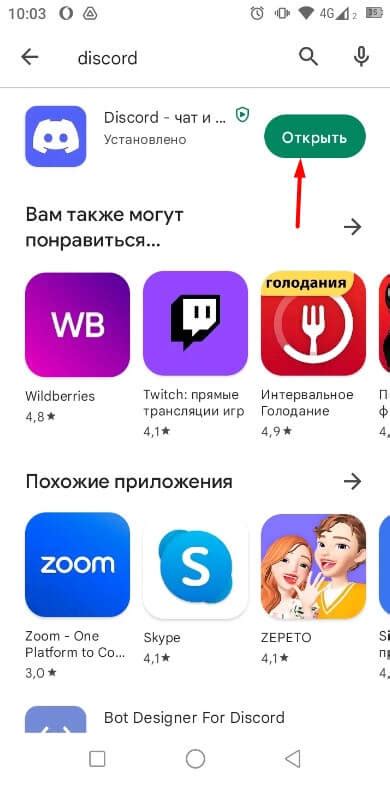
Для того чтобы создать сервер в Discord, вам необходимо зарегистрировать аккаунт на платформе. Процесс регистрации прост и занимает всего несколько минут. Вот пошаговая инструкция:
1. Зайдите на официальный сайт Discord по адресу discord.com.
2. Нажмите на кнопку "Открыть Discord" или "Вход".
3. В открывшемся окне вы увидите две опции: "Зарегистрироваться" и "Войти". Нажмите на кнопку "Зарегистрироваться".
4. Введите ваше имя пользователя. Вы можете использовать любое имя, которое вам нравится, но учтите, что оно будет видно другим пользователям на сервере.
5. Заполните поле "Email" вашим текущим электронным адресом. Убедитесь, что вы вводите верный адрес, так как на него будет отправлено подтверждение регистрации.
6. Придумайте пароль для своего аккаунта. Обязательно используйте надежный пароль, включающий буквы верхнего и нижнего регистра, цифры и специальные символы. Чем сложнее пароль, тем безопаснее ваш аккаунт.
7. Подтвердите пароль еще раз, введя его в поле "Повторите пароль".
8. Чтобы принять условия использования Discord, поставьте галочку на соответствующем поле.
9. Нажмите на кнопку "Продолжить", чтобы перейти к настройкам профиля.
10. Добавьте аватарку, если хотите. Вы можете выбрать изображение на вашем компьютере или использовать готовое предложенное Discord.
11. Поздравляю! Теперь у вас есть аккаунт в Discord и вы можете приступить к созданию сервера или присоединиться к уже существующим сообществам.
Создание нового сервера

1. Зайдите в свой аккаунт Discord и откройте приложение.
2. В левой части окна приложения вы увидите колонку с различными вкладками. В самом низу этой колонки нажмите на кнопку "Добавить сервер".
3. После этого откроется окно "Создание сервера". Здесь вам нужно будет ввести название для вашего сервера.
4. Выберите локацию для сервера из списка доступных регионов. Это важно, так как регион определяет задержку между пользователями и сервером.
5. Вы можете загрузить изображение для иконки сервера. Это необязательный шаг, но поможет призвать больше людей присоединиться к вашему серверу.
6. После ввода всех необходимых данных нажмите на кнопку "Создать".
7. Поздравляю! Теперь у вас есть собственный сервер в Discord. Вы можете добавить друзей и начать общение.
Настройка сервера в Discord
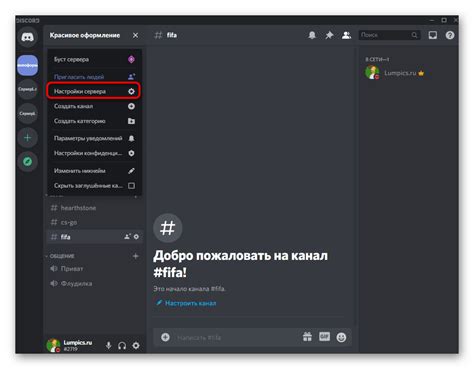
Вот некоторые ключевые шаги настройки сервера в Discord:
- Создайте сервер. Выберите имя для сервера и выберите его местоположение.
- Настройте каналы. Создайте каналы, которые будут отражать разные тематики общения.
- Установите разрешения. Настройте права доступа для различных ролей и участников сервера.
- Настройте роли. Создайте роли и назначьте их участникам, чтобы управлять их правами доступа.
- Настройте категории. Организуйте каналы в категории для более логичного расположения.
- Настройте ботов и интеграции. Добавьте ботов и интеграции, чтобы создать дополнительные функциональные возможности на сервере.
- Настройте панель управления сервером. Используйте панель управления, чтобы изменять различные параметры сервера, такие как изображение, название и другие.
Помните, что настройка сервера в Discord непрерывный процесс. Вы можете добавлять новые каналы, настраивать роли и менять другие параметры, чтобы улучшить опыт участников сообщества. Обратите внимание на обратную связь и предложения от участников, чтобы создать приятную и гармоничную атмосферу на сервере.
Приглашение друзей на сервер в Discord
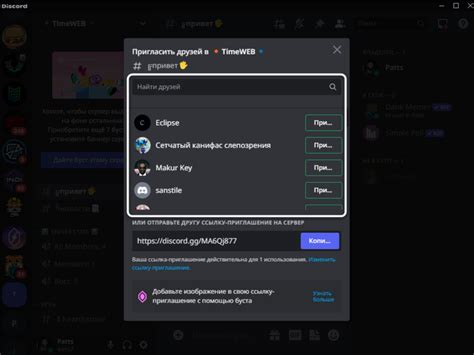
После того, как вы успешно создали сервер в Discord, вы, скорее всего, захотите пригласить своих друзей на него. Это очень просто сделать, и вот инструкция:
- В правой части окна Discord вы увидите список серверов, в которых вы состоите. Найдите сервер, на который вы хотите пригласить друзей, и щелкните правой кнопкой мыши по его названию.
- В выпадающем меню выберите пункт "Настройки сервера".
- Откроется новое окно с различными настройками сервера. В левой части окна найдите раздел "Приглашение друзей" и щелкните по нему.
- Теперь вы видите ссылку приглашения на сервер. Нажмите на кнопку "Создать ссылку" рядом с ней. Можно также настроить параметры приглашения, например, срок его действия.
- Ссылка приглашения была скопирована в буфер обмена. Теперь вы можете отправить ее своим друзьям любым удобным способом: через Discord, по электронной почте, в мессенджерах и так далее.
- Друзья, которые получают ваше приглашение, могут просто перейти по ссылке, чтобы присоединиться к серверу. При необходимости они могут создать аккаунт Discord, если у них его нет.
Примечание: При приглашении друзей на сервер важно помнить о безопасности. Не распространяйте ссылку приглашения в публичных местах, если вы не хотите, чтобы на сервере попадали случайные люди. Также следите за поведением друзей и при необходимости применяйте соответствующие меры, чтобы обеспечить безопасность и хорошую атмосферу на вашем сервере.